Comment gérer les emails sur votre montre Xiaomi Watch 2 Pro 4G ?
Nous comprenons l'importance de rester connecté, même en déplacement. Votre Xiaomi Watch 2 Pro 4G est conçue pour vous permettre de lire et de répondre facilement à vos emails directement depuis votre poignet. Voici comment procéder.
Avant de commencer
Pour pouvoir utiliser pleinement la gestion de vos emails, vous devez télécharger depuis la montre une application de messagerie électronique. Cette application aura les droits de gestion des mails sur votre montre Xiaomi Watch 2 Pro 4G.
|
Appuyez une fois sur le bouton central pour sortir de la veille. |
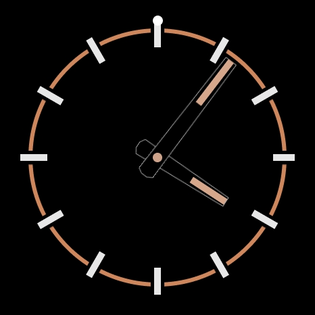 |
|
Appuyez à nouveau sur le bouton central afin de voir les applications. |
 |
|
Sélectionnez l'application Play Store. il vous faudra configurer votre compte de messagerie depuis cette application sur votre mobile pour visualiser les mails sur votre montre. |
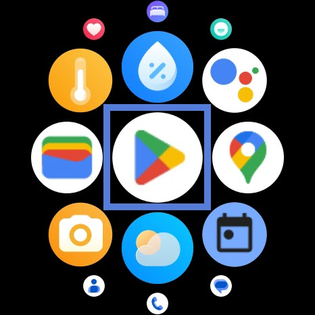 |
|
Allez sur Nouveautés Wear OS. |
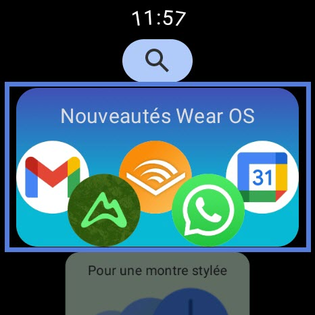 |
|
Dans notre exemple, choisissez Gmail. |
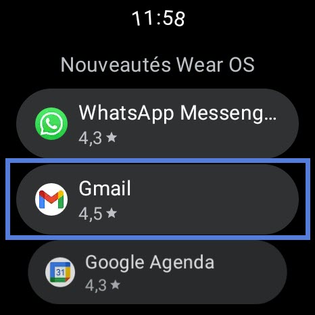 |
|
Appuyez sur Installer. |
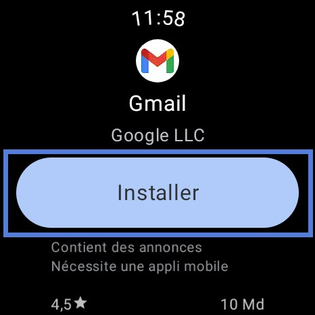 |
|
Patientez pendant le Téléchargement. |
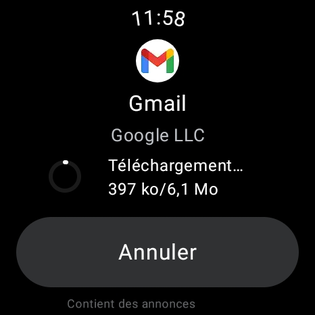 |
|
Patientez pendant l'Installation. |
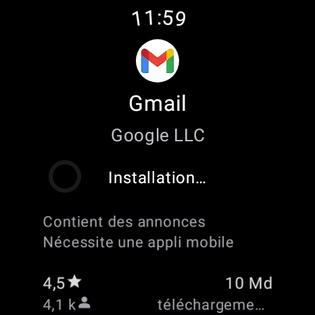 |
|
Sélectionnez Ouvrir. Nous sommes là pour vous assurer une expérience fluide et intuitive avec votre Xiaomi Watch 2 Pro 4G. |
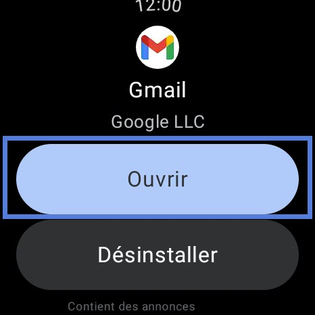 |
|
Appuyez une fois sur le bouton central pour sortir de la veille. |
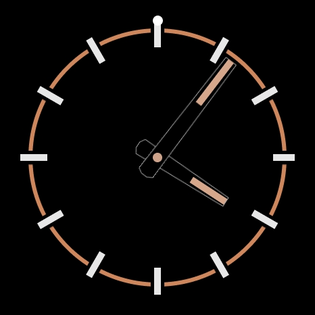 |
Appuyez à nouveau sur le bouton central afin de voir les applications. |
 |
|
Sélectionnez l'application de messagerie que vous avez téléchargée (ici, Gmail). il vous faudra configurer votre compte de messagerie depuis cette application sur votre mobile pour visualiser les mails sur votre montre. |
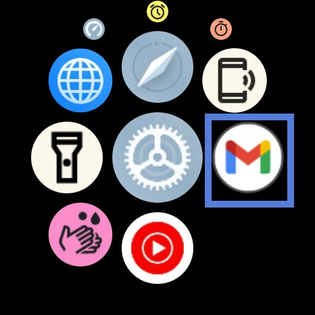 |
|
La première fois, allez sur la Boîte de réception. |
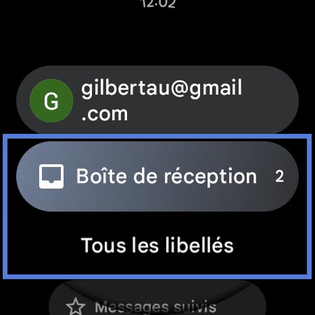 |
|
Sélectionnez le message que vous souhaitez lire. il apparaît en plein écran. Consultez-le. |
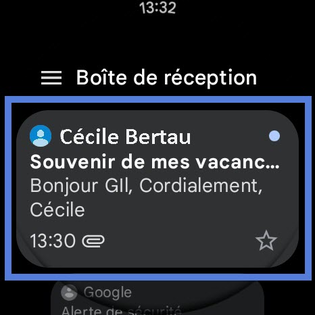 |
|
Dans notre exemple, allez sur Plus pour voir tout le contenu. |
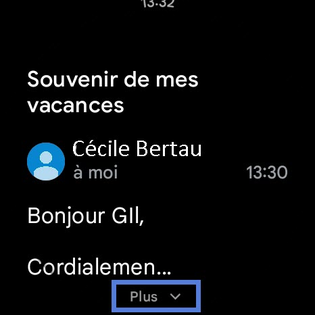 |
Après consultation, balayez l'écran vers le haut pour (notre exemple). |
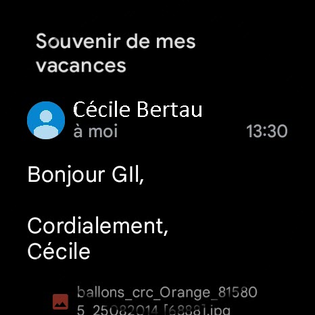 |
|
Balayez à nouveau l'écran. pièces-jointes et liens ne sont pas consultables depuis la montre. |
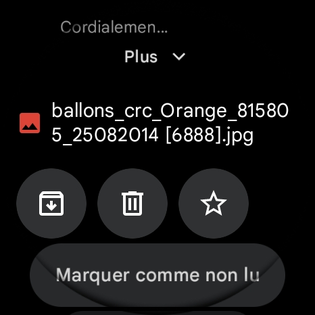 |
|
Sélectionnez Ouvrir sur le téléphone. la pièce-jointe s'ouvre sur votre smartphone. |
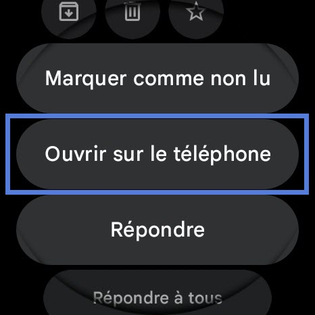 |
|
Balayez l'écran du bord bas vers le haut afin de voir les applications. |
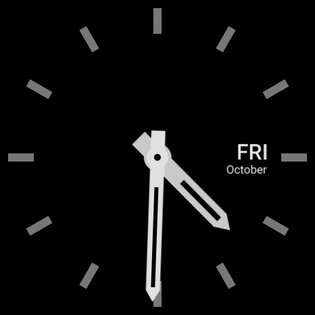 |
Appuyez à nouveau sur le bouton central afin de voir les applications. |
 |
|
Sélectionnez votre application de messagerie (ici, Gmail). |
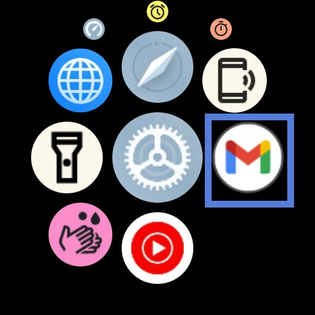 |
|
Choisissez le message à supprimer. |
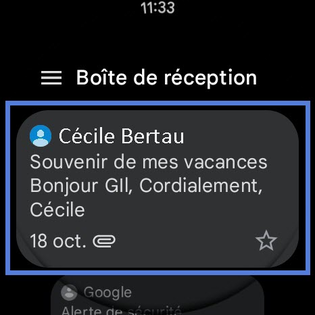 |
|
Sélectionnez le pictogramme Corbeille. |
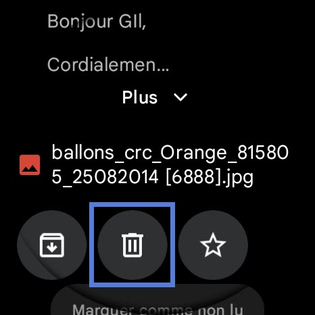 |
|
L'email désigné est supprimé. |
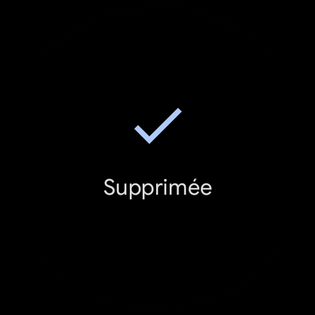 |
Avez-vous trouvé cet article utile ?
Votre avis est traité de façon anonyme, merci de ne pas communiquer de données personnelles (nom, mot de passe, coordonnées bancaires...)
Besoin de contacter le service client ou d'une aide supplémentaire ? Rendez-vous sur "Aide et contact"
Votre avis est traité de façon anonyme, merci de ne pas communiquer de données personnelles (nom, mot de passe, coordonnées bancaires...)
Besoin de contacter le service client ou d'une aide supplémentaire ? Rendez-vous sur "Aide et contact"